小伙伴你们知道怎么安装visual studio 2015吗?或许大部分的人现在都还是不太清楚该如何安装使用,那么你们要不要来看看小编分享给你们visual studio 2015安装的使用教程呢?想的话,那么就赶紧往下面来看看吧!
visual studio 2015安装的使用教程

下载visual studio 2015镜像,并使用VirtualDriveMaster虚拟光驱打开镜像
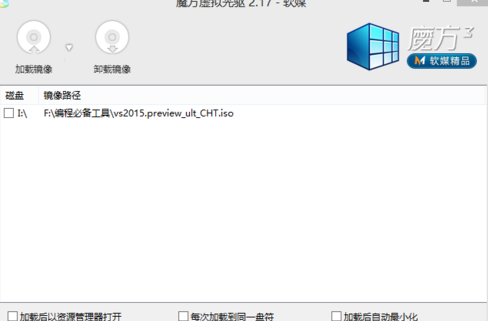
打开镜像文件,双击vs_ultimate.exe进行安装
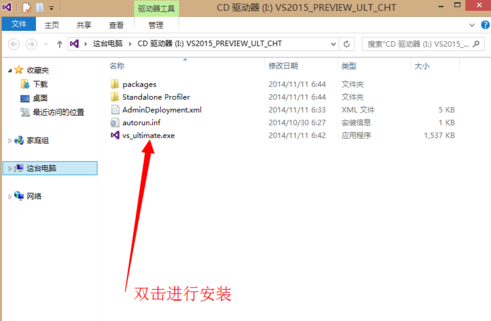
选择合适的盘符进行安装
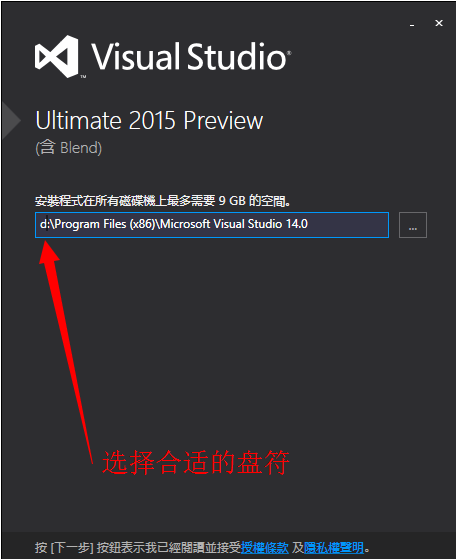
可以选择安装全部的功能,也可以安装适当的功能。本人选择的是全部安装。
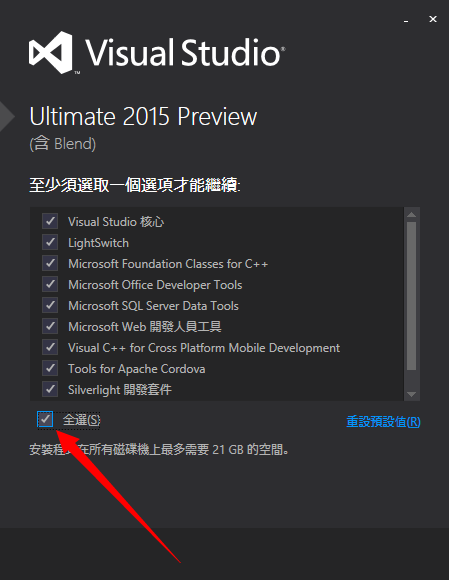
安装过程是一个很漫长的过程,大约需要两个小时。
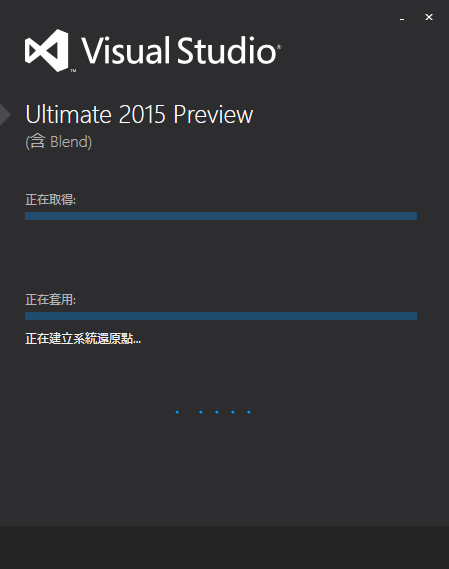
visual studio 2015安装完成,打开visual studio 2015的界面如下:
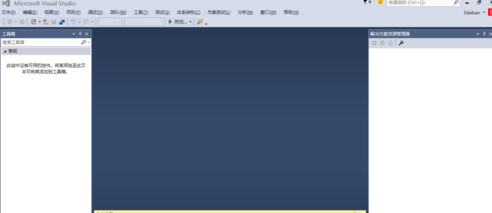
以上就是visual studio 2015安装教程,希望可以帮助到大家。











